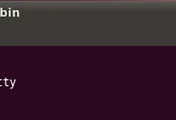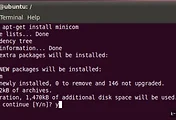JAVA & Android 다운 및 설치.
JAVA & Android 다운 및 설치.
JAVA & Android 다운 및 설치.
java 다운 및 설치.
우선 아래 싸이트에 접속해서 다운을 받습니다.
http://www.oracle.com/technetwork/java/javase/downloads/index.html

가장 좌측에 있는 아이콘을 클릭 합니다.

위와 같은 화면이 나오면 Accept 로 변경을 해주셔야 합니다.

2번째 파일은 받아 줍니다.
다운 받은 파일의 압축을 풀고 /usr/local/ 밑에 옮겨 줍니다.

vi /etc/profile.d/java.sh

입력 후 저장하고 나옵니다. (Esc 누르고 : 입력하고 wq 입력하고 엔터)
source /etc/profile.d/java.sh (변경 사항을 적용.)
vi /etc/profile

최 상위 5줄을 추가해 주세요.
입력 후 저장하고 나옵니다. (Esc 누르고 : 입력하고 wq 입력하고 엔터)
source /etc/profile.d/java.sh (변경 사항을 적용.)
java -version 을 이용해서 버전을 확인 해 보세요.
javac 를 입력해서 옵션관련 된 내용이 나타나야 합니다.
안드로이드 다운 및 설치.
http://developer.android.com/sdk/index.html

3번째에 linux 파일을 받아줍니다.

왼쪽 메뉴에서 ATD를 선택하고. 화면을 2/3 가량 내려주시면 다운 받기가 있습니다.

왼쪽 메뉴에서 Android NDK를 선택하고 3번째인 linux용을 받아줍니다.
다운받은 파일 android-sdk_r12-linux_x86.tgz을
tar xvf android-sdk_r12-linux_x86.tgz 명령으로 풀어줍니다.
압출 푼 폴더로 들어가시면 3개 가량의 폴더가 있습니다.
tools 폴더에 가서 android 라고 입력해 줍니다.

위와 같은 화면에서 좌측에 Installed packages 선택 후
하단에 있는 Update All 을 선택해 주세요.

우측 중간에 Accept All 선택 후 Install .
설치가 시작되고 cancel이 close로 변할 때 까지 기다려주세요.
중간에 메시지가 나오면 yes를 선택.

업데이트가 완료된 모습 입니다.

좌측 메뉴에서 Virtual devices 선택해서 New를 선택합니다.

name에 본인이 사용하고 싶은 에뮬레이션 이름을 지정합니다.
Target은 안드로이드 버전입니다. 원하는 버전을 선택해 주세요.
상위 버전에서 만든 내용은 하위 버전에서 작동하지 않습니다. 유의 하세요.
2.1버전이 무난한 편입니다.

그냥 Launch 선택해 주세요.

가상머신 생성 완료 메시지.

보시면 내가 만든 가상머신이 나타납니다.
Start 버튼을 이용해서 실행하시면 됩니다.
유용한 정보가 되셨다면 아래 손가락 버튼 한번 눌러주세요 ^-^
'Linux' 카테고리의 다른 글
| [Ubuntu] xinetd, tftp, putty, nfs 설치. 간단 명령 (0) | 2011.08.10 |
|---|---|
| [Ubuntu] putty 설치 및 설정. (0) | 2011.08.10 |
| [Ubuntu] nfs 설치 및 설정하기. 그림설명 (0) | 2011.08.10 |
| [Ubuntu] minicom 설치 및 설정하기. 그림 설명 (0) | 2011.08.10 |
| [Ubuntu]tftp-hpa 설치 및 설정하기 그림 설명. (0) | 2011.08.10 |